在文章中插入图片
- 格式:doc
- 大小:40.00 KB
- 文档页数:3
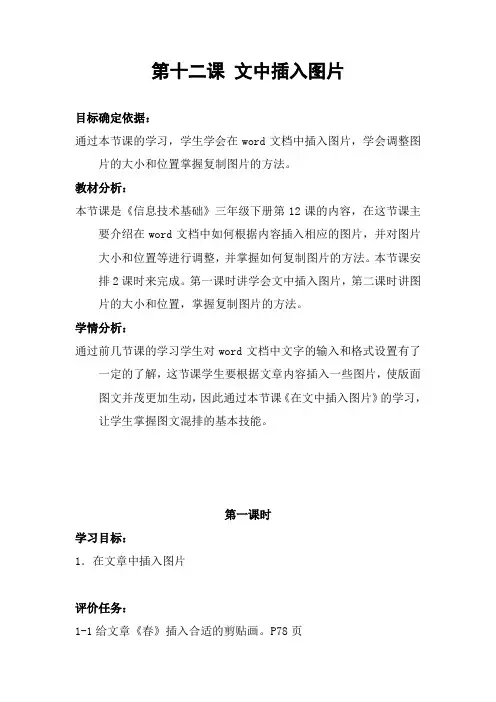
第十二课文中插入图片目标确定依据:通过本节课的学习,学生学会在word文档中插入图片,学会调整图片的大小和位置掌握复制图片的方法。
教材分析:本节课是《信息技术基础》三年级下册第12课的内容,在这节课主要介绍在word文档中如何根据内容插入相应的图片,并对图片大小和位置等进行调整,并掌握如何复制图片的方法。
本节课安排2课时来完成。
第一课时讲学会文中插入图片,第二课时讲图片的大小和位置,掌握复制图片的方法。
学情分析:通过前几节课的学习学生对word文档中文字的输入和格式设置有了一定的了解,这节课学生要根据文章内容插入一些图片,使版面图文并茂更加生动,因此通过本节课《在文中插入图片》的学习,让学生掌握图文混排的基本技能。
第一课时学习目标:1.在文章中插入图片评价任务:1-1给文章《春》插入合适的剪贴画。
P78页1-2给文章《春》插入合适的图画(来自文件)。
学习重难点:重点:插入剪贴画难点:导入本地图片学习过程:1.导入新课a:你们先打开仔细看一下教书里的每一页这些内容有什么组成的?生:回答师:你们看这两张作品,你们看到这两个作品有什么不同之处?你们更加喜欢哪一个作品?如果做好这样好多张作品合在一起是不是变成一本书了。
2.学生在教师引导下阅读教材内容今天我们就学习《第12课在文中插入图片》请同学们打开课本阅读第78页内容。
师:我们在文章中如何插入图片?生:回答问题并演示在文中插入图片的方法。
3.教师布置练习任务P83练一练在古诗《咏鹅》和《小池》中插入合适的图片4.生生交流在练习的过程中,学生互相帮助,完成练习任务,增强学生之间的互帮互助精神。
5.教师巡视、指导在巡视过程中,总结学生在练习过程中经常出现的错误,对于个别学困生进行单独辅导。
6.作品展示7.学生评价作品、教师点评作品学生点评:说一说作品的优点、缺点,有哪些地方是值得你学习的?教师点评:作品完成情况,及操作方法是否正确。
8.归纳总结在学习过程中,大多数学生容易出现问题的地方,本节课表现突出的学生进行表扬,对于完成任务一般、学习有困难的学生进行鼓励。

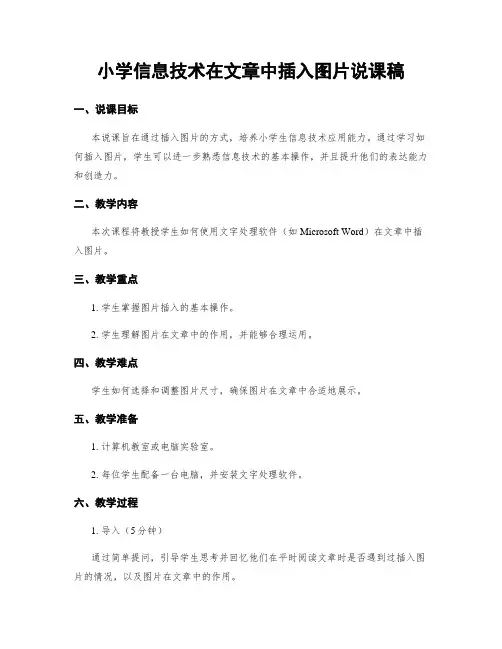
小学信息技术在文章中插入图片说课稿一、说课目标本说课旨在通过插入图片的方式,培养小学生信息技术应用能力。
通过学习如何插入图片,学生可以进一步熟悉信息技术的基本操作,并且提升他们的表达能力和创造力。
二、教学内容本次课程将教授学生如何使用文字处理软件(如Microsoft Word)在文章中插入图片。
三、教学重点1. 学生掌握图片插入的基本操作。
2. 学生理解图片在文章中的作用,并能够合理运用。
四、教学难点学生如何选择和调整图片尺寸,确保图片在文章中合适地展示。
五、教学准备1. 计算机教室或电脑实验室。
2. 每位学生配备一台电脑,并安装文字处理软件。
六、教学过程1. 导入(5分钟)通过简单提问,引导学生思考并回忆他们在平时阅读文章时是否遇到过插入图片的情况,以及图片在文章中的作用。
2. 呈现(10分钟)展示一篇包含图片的文章,并鼓励学生描述图片的内容、位置和作用。
引导学生讨论如何进行图片插入操作。
3. 讲解(20分钟)a) 首先,向学生介绍如何选择一个合适的图片。
可以从电脑中的文件夹中选择已有的图片,也可以使用搜索引擎找到符合需求的图片。
b) 接着,教授学生如何在文字处理软件中打开一个新的文档,并决定图片插入的位置。
教师可以展示如何在文档中使用段落、标题等元素来布局。
c) 然后,指导学生使用软件提供的“插入图片”功能。
学生可以在弹出的窗口中选择合适的图片,并调整大小以适应文章布局。
d) 最后,讲解如何对插入的图片进行位置调整、文字环绕、边框样式等设置。
4. 练习(30分钟)a) 让学生打开自己的文字处理软件,创建一个新的文档。
b) 要求学生选择一篇短文,并插入一幅图片。
c) 老师巡视课堂,指导学生完成插入图片的操作,并提醒他们注意图片的大小和位置。
d) 鼓励学生进行创造性实践,尝试使用边框、图形效果等功能来美化插入的图片。
5. 总结(10分钟)请几位学生展示自己插入的图片,并互相评价。
引导学生总结本节课的学习成果和心得体会。
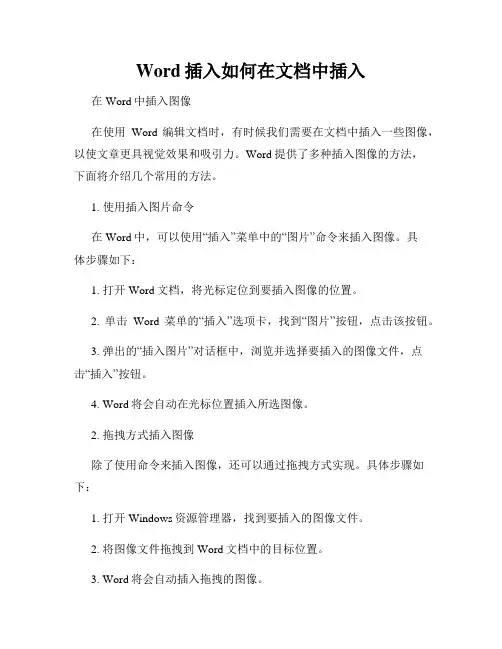
Word插入如何在文档中插入在Word中插入图像在使用Word编辑文档时,有时候我们需要在文档中插入一些图像,以使文章更具视觉效果和吸引力。
Word提供了多种插入图像的方法,下面将介绍几个常用的方法。
1. 使用插入图片命令在Word中,可以使用“插入”菜单中的“图片”命令来插入图像。
具体步骤如下:1. 打开Word文档,将光标定位到要插入图像的位置。
2. 单击Word菜单的“插入”选项卡,找到“图片”按钮,点击该按钮。
3. 弹出的“插入图片”对话框中,浏览并选择要插入的图像文件,点击“插入”按钮。
4. Word将会自动在光标位置插入所选图像。
2. 拖拽方式插入图像除了使用命令来插入图像,还可以通过拖拽方式实现。
具体步骤如下:1. 打开Windows资源管理器,找到要插入的图像文件。
2. 将图像文件拖拽到Word文档中的目标位置。
3. Word将会自动插入拖拽的图像。
3. 复制粘贴图像在一些情况下,我们可以通过复制粘贴的方法将图像插入到Word文档中。
具体步骤如下:1. 打开图片所在的源文件(例如图片浏览器、绘图软件等)。
2. 选中要复制的图像内容,可以使用鼠标或键盘快捷键(Ctrl + C)。
3. 在Word文档中将光标定位到目标位置,使用鼠标或键盘快捷键(Ctrl + V)进行粘贴。
4. Word将会自动插入复制的图像。
4. 插入在线图片Word还支持从在线图片库中插入图像。
具体步骤如下:1. 打开Word文档,将光标定位到要插入图像的位置。
2. 单击Word菜单的“插入”选项卡,找到“图片”按钮下的“在线图片”选项,点击该选项。
3. 在弹出的“在线图片”对话框中,可以选择“Bing图片搜索”或“OneDrive”等方式来搜索和插入在线图片。
4. 对于Bing图片搜索,可以在搜索框中输入关键词搜索所需图片;对于OneDrive,可以浏览并选择存储在OneDrive中的图片。
5. 选择所需图片后,点击“插入”按钮,Word将会自动插入在线图片。
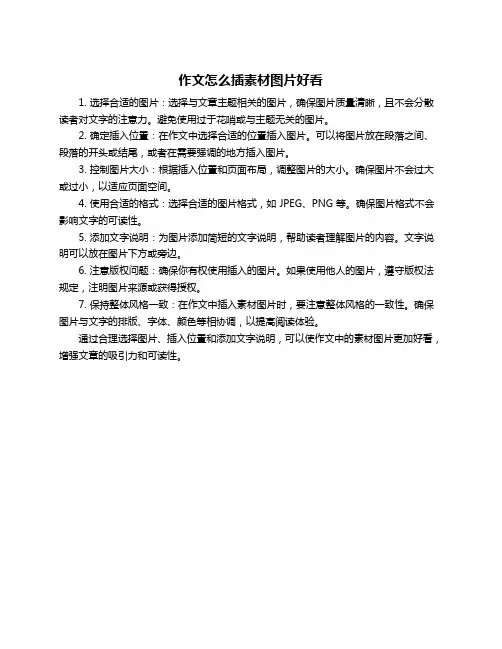
作文怎么插素材图片好看
1. 选择合适的图片:选择与文章主题相关的图片,确保图片质量清晰,且不会分散读者对文字的注意力。
避免使用过于花哨或与主题无关的图片。
2. 确定插入位置:在作文中选择合适的位置插入图片。
可以将图片放在段落之间、段落的开头或结尾,或者在需要强调的地方插入图片。
3. 控制图片大小:根据插入位置和页面布局,调整图片的大小。
确保图片不会过大或过小,以适应页面空间。
4. 使用合适的格式:选择合适的图片格式,如 JPEG、PNG 等。
确保图片格式不会影响文字的可读性。
5. 添加文字说明:为图片添加简短的文字说明,帮助读者理解图片的内容。
文字说明可以放在图片下方或旁边。
6. 注意版权问题:确保你有权使用插入的图片。
如果使用他人的图片,遵守版权法规定,注明图片来源或获得授权。
7. 保持整体风格一致:在作文中插入素材图片时,要注意整体风格的一致性。
确保图片与文字的排版、字体、颜色等相协调,以提高阅读体验。
通过合理选择图片、插入位置和添加文字说明,可以使作文中的素材图片更加好看,增强文章的吸引力和可读性。
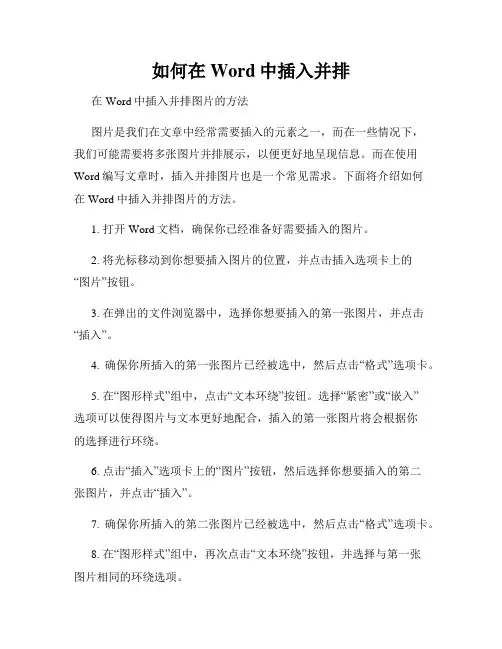
如何在Word中插入并排在Word中插入并排图片的方法图片是我们在文章中经常需要插入的元素之一,而在一些情况下,我们可能需要将多张图片并排展示,以便更好地呈现信息。
而在使用Word编写文章时,插入并排图片也是一个常见需求。
下面将介绍如何在Word中插入并排图片的方法。
1. 打开Word文档,确保你已经准备好需要插入的图片。
2. 将光标移动到你想要插入图片的位置,并点击插入选项卡上的“图片”按钮。
3. 在弹出的文件浏览器中,选择你想要插入的第一张图片,并点击“插入”。
4. 确保你所插入的第一张图片已经被选中,然后点击“格式”选项卡。
5. 在“图形样式”组中,点击“文本环绕”按钮。
选择“紧密”或“嵌入”选项可以使得图片与文本更好地配合,插入的第一张图片将会根据你的选择进行环绕。
6. 点击“插入”选项卡上的“图片”按钮,然后选择你想要插入的第二张图片,并点击“插入”。
7. 确保你所插入的第二张图片已经被选中,然后点击“格式”选项卡。
8. 在“图形样式”组中,再次点击“文本环绕”按钮,并选择与第一张图片相同的环绕选项。
9. 现在,你已经成功地在Word中插入了两张并排的图片。
你可以继续按照上述步骤插入更多的图片,并按照需要进行调整和排列。
10. 如果需要进一步调整图片的位置和大小,可以点击图片,然后在“格式”选项卡中的“大小和属性”组中进行设置。
通过上述步骤,你可以在Word中轻松地插入并排图片。
这样的展示方式可以使得文章更加生动有趣,并且更好地满足读者的阅读需求。
希望这些操作能对你有所帮助!。
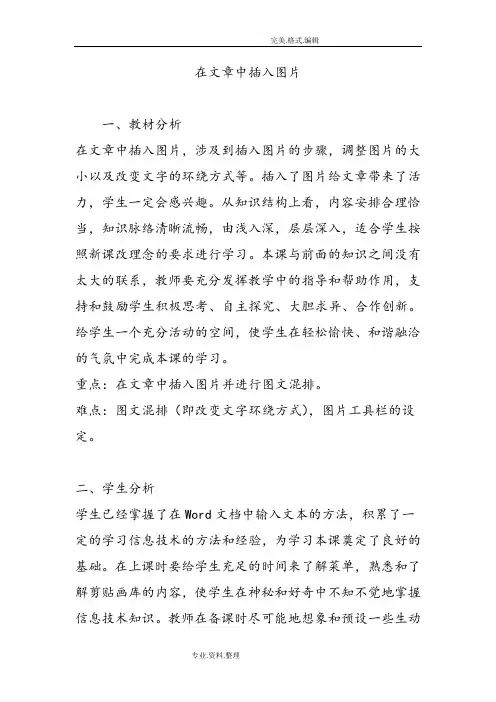
在文章中插入图片一、教材分析在文章中插入图片,涉及到插入图片的步骤,调整图片的大小以及改变文字的环绕方式等。
插入了图片给文章带来了活力,学生一定会感兴趣。
从知识结构上看,内容安排合理恰当,知识脉络清晰流畅,由浅入深,层层深入,适合学生按照新课改理念的要求进行学习。
本课与前面的知识之间没有太大的联系,教师要充分发挥教学中的指导和帮助作用,支持和鼓励学生积极思考、自主探究、大胆求异、合作创新。
给学生一个充分活动的空间,使学生在轻松愉快、和谐融洽的气氛中完成本课的学习。
重点:在文章中插入图片并进行图文混排。
难点:图文混排(即改变文字环绕方式),图片工具栏的设定。
二、学生分析学生已经掌握了在Word文档中输入文本的方法,积累了一定的学习信息技术的方法和经验,为学习本课奠定了良好的基础。
在上课时要给学生充足的时间来了解菜单,熟悉和了解剪贴画库的内容,使学生在神秘和好奇中不知不觉地掌握信息技术知识。
教师在备课时尽可能地想象和预设一些生动形象的情境,如:在一首诗歌中,结合诗歌的内容,插入一个图片,达到诗歌所描述的意境。
三、教学目标知识与技能目标:学会在文章中插入图片的步骤以及调整图片的大小,同时掌握图文混排的方法。
过程与方法目标:在自主探究与合作学习的过程中,培养学生乐于探究的习惯和良好的团队精神。
情感态度与价值观目标:激发学生的情感迸发,转变学生的学习态度,体现学生自身价值,激励学生求知欲、求胜欲。
四、教学准备硬件资源准备:多媒体电子教室。
软件资源准备:Windows98操作系统,Office2000办公软件。
素材资源准备:素材图片,学生自己喜欢的诗歌或文章。
五、教学流程一、引入图文并茂的文章,使人赏心悦目。
同时能增强文章的表现效果。
今天,我们就来学习Word 在文档中插入图片的功能,以增强我们的文章表现效果。
二、欣赏作品利用投影片展示图文并茂的一段文章。
三、图片的插入1.插入剪贴画(1)单击“插入(I)”菜单,指针依次指向“图片(P)”,“剪贴画(C)...”,单击“剪贴画(C)...”,打开“Microsoft剪贴库3.0”对话框。

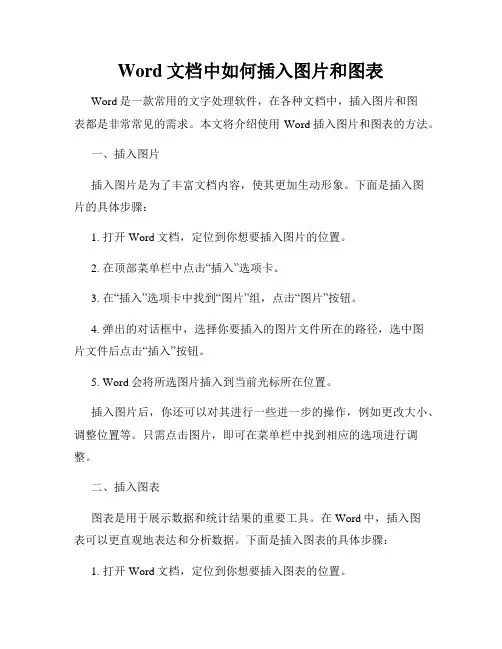
Word文档中如何插入图片和图表Word是一款常用的文字处理软件,在各种文档中,插入图片和图表都是非常常见的需求。
本文将介绍使用Word插入图片和图表的方法。
一、插入图片插入图片是为了丰富文档内容,使其更加生动形象。
下面是插入图片的具体步骤:1. 打开Word文档,定位到你想要插入图片的位置。
2. 在顶部菜单栏中点击“插入”选项卡。
3. 在“插入”选项卡中找到“图片”组,点击“图片”按钮。
4. 弹出的对话框中,选择你要插入的图片文件所在的路径,选中图片文件后点击“插入”按钮。
5. Word会将所选图片插入到当前光标所在位置。
插入图片后,你还可以对其进行一些进一步的操作,例如更改大小、调整位置等。
只需点击图片,即可在菜单栏中找到相应的选项进行调整。
二、插入图表图表是用于展示数据和统计结果的重要工具。
在Word中,插入图表可以更直观地表达和分析数据。
下面是插入图表的具体步骤:1. 打开Word文档,定位到你想要插入图表的位置。
2. 在顶部菜单栏中点击“插入”选项卡。
3. 在“插入”选项卡中找到“图表”组,点击“图表”按钮。
4. 弹出的对话框中,选择你想要插入的图表类型,在图表选择窗格中点击预览图表样式。
5. 点击“确定”按钮,Word将自动生成一个空的图表,并在文档中插入。
在图表中插入数据,只需在左侧的Excel表格中输入对应的数据即可。
你还可以根据需要为图表添加标题、调整图表样式等,通过选中图表后的菜单栏选项进行操作。
总结:通过上述步骤,你可以在Word文档中轻松插入图片和图表,以使文档更加丰富多样。
无论是插入图片还是插入图表,Word提供了丰富的功能和选项,让你可以根据自己的需求进行编辑和调整。
掌握了插入图片和图表的方法,你能够更好地展示和呈现你的文章内容。
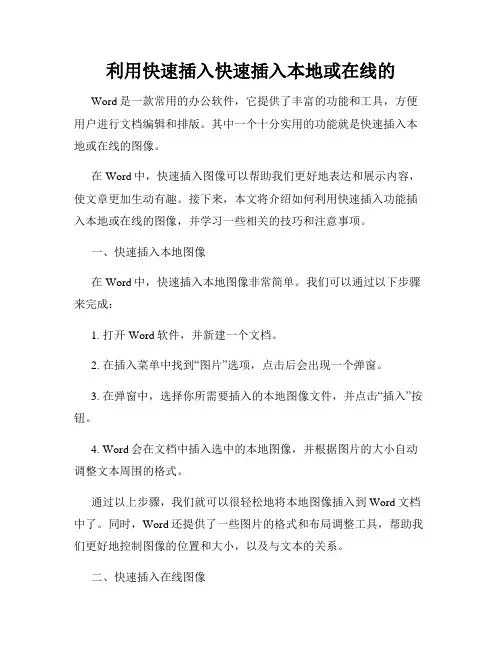
利用快速插入快速插入本地或在线的Word是一款常用的办公软件,它提供了丰富的功能和工具,方便用户进行文档编辑和排版。
其中一个十分实用的功能就是快速插入本地或在线的图像。
在Word中,快速插入图像可以帮助我们更好地表达和展示内容,使文章更加生动有趣。
接下来,本文将介绍如何利用快速插入功能插入本地或在线的图像,并学习一些相关的技巧和注意事项。
一、快速插入本地图像在Word中,快速插入本地图像非常简单。
我们可以通过以下步骤来完成:1. 打开Word软件,并新建一个文档。
2. 在插入菜单中找到“图片”选项,点击后会出现一个弹窗。
3. 在弹窗中,选择你所需要插入的本地图像文件,并点击“插入”按钮。
4. Word会在文档中插入选中的本地图像,并根据图片的大小自动调整文本周围的格式。
通过以上步骤,我们就可以很轻松地将本地图像插入到Word文档中了。
同时,Word还提供了一些图片的格式和布局调整工具,帮助我们更好地控制图像的位置和大小,以及与文本的关系。
二、快速插入在线图像除了本地图像,Word还支持快速插入在线图像。
这样一来,我们可以方便地获取互联网上任何想要的图像,并将其插入到我们的文档中。
下面是具体的操作步骤:1. 在插入菜单中找到“图片”选项,并点击弹窗中的“在线图片”。
2. 在弹出的对话框中,可以选择从“Bing图像搜索”或“OneDrive”中搜索和插入在线图片。
3. 在搜索框中输入相关的关键词,Word会自动搜索与之相关的图片。
4. 选择一张你喜欢的图片,并点击“插入”按钮。
5. Word会自动将选中的在线图像插入到文档中,并根据需要进行大小和位置的调整。
通过以上操作,我们可以快速插入在线图像,并将其应用于我们的文档中。
这为我们的文章添加了更多的信息和视觉元素,使得阅读更加生动有趣。
三、相关技巧和注意事项在使用快速插入图像的功能时,我们需要注意以下几点:1. 图像的版权问题。
在插入图片时,我们需要尊重原作者的版权,尽量使用合法的来源。
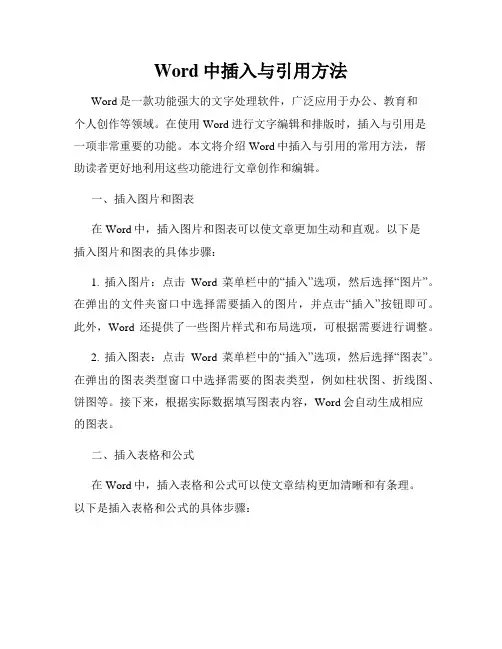
Word中插入与引用方法Word是一款功能强大的文字处理软件,广泛应用于办公、教育和个人创作等领域。
在使用Word进行文字编辑和排版时,插入与引用是一项非常重要的功能。
本文将介绍Word中插入与引用的常用方法,帮助读者更好地利用这些功能进行文章创作和编辑。
一、插入图片和图表在Word中,插入图片和图表可以使文章更加生动和直观。
以下是插入图片和图表的具体步骤:1. 插入图片:点击Word菜单栏中的“插入”选项,然后选择“图片”。
在弹出的文件夹窗口中选择需要插入的图片,并点击“插入”按钮即可。
此外,Word还提供了一些图片样式和布局选项,可根据需要进行调整。
2. 插入图表:点击Word菜单栏中的“插入”选项,然后选择“图表”。
在弹出的图表类型窗口中选择需要的图表类型,例如柱状图、折线图、饼图等。
接下来,根据实际数据填写图表内容,Word会自动生成相应的图表。
二、插入表格和公式在Word中,插入表格和公式可以使文章结构更加清晰和有条理。
以下是插入表格和公式的具体步骤:1. 插入表格:点击Word菜单栏中的“插入”选项,然后选择“表格”。
在弹出的表格选择窗口中选择需要的行列数,鼠标点击后即可插入表格。
Word还提供了一些表格样式和边框选项,可根据需要进行调整。
2. 插入公式:点击Word菜单栏中的“插入”选项,然后选择“公式”。
在弹出的公式编辑窗口中,可以通过菜单栏上的符号和函数选项,或者直接输入数学公式来创建所需的公式。
使用公式编辑器,可以实现诸如上下标、分数、根号、积分等复杂的数学表达式。
三、引用参考文献和目录在学术论文和专业文献中,引用参考文献和自动生成目录是必不可少的功能。
以下是引用参考文献和目录的具体步骤:1. 引用参考文献:点击Word菜单栏中的“引用”选项,然后选择“插入源”。
在弹出的源管理器窗口中,可以手动添加参考文献内容,或者导入已保存的文献库。
接下来,在需要引用文献的位置点击“插入引用”,选择需要引用的文献条目即可。
如何在word中插入背景图片
一、用格式背景来设置文字的背景
1.打开一篇编辑好的文章。
2.单击“格式”——“背景”,选择“填充效果”。
3.在“填充效果”对话框中——选择“图片”选项卡。
4.然后,单击“选择图片”按钮,选择要目标图片,单击“插入”,再单击“确定”按钮。
就可以插入一副图片作为Word的背景。
问题:由于图片和文章版面大小不匹配,导致图片会重复与文章版面不和谐。
解决:1.利用PS或其它工具对图片进行处理,使之与文章版面大小匹配。
2.可以通过插入图片,并设置图片的版式来完成。
(步骤如下:)
二、设置背景图片:
1.打开—编辑好的文章。
2.单击菜单栏中的“插入”——“图片”——“来自文件”,
3.然后,在对话框中找到目标图片,然后单击“插入”按钮就可以在Word文档中插入一副图片。
4.此时,图片把文章的内容打乱:设计图片格式:格式|图片|打开设置图片对话框。
5.设置图片版式|“衬于文字下方”此时,该图片设置为文章的背景图片。
问题:图片的大小和文章的版式大小不匹配?
解决:单击—“图片”|可以通过图片四角的小圆点来对图片进行放大,拖动起控制点接口调整背景图片的大小。
第十四课在文章中插入图片教学设计本课是四川省中小学教材审查委员会审查通过的四川省义务教育课程改革实验教科书《信息技术》四年级上册第十四课的内容,本节课之前有过WORD文字美化排版的基础,进而引导学生学会在文章中插入图片,进一步美化自己的文章,并且能体验美,发现美,创造美;同时学会调整插入文章的图片大小和调整图片周围文字的环绕方式。
学情分析: 本节课的教学对象为小学四年级的学生,他们前面已经学习了word文章排版等文本设置知识,知道了光标位置的概念,又学习了文章中插入剪切画已具备一定的知识基础。
对于基础好的学生,或许能够通过自学完成这部分内容的学习;但是一些基础差的学生,还需要在老师的讲授、示范、引导等过程的帮助下才能够学习掌握这部分内容。
教学目标:知识目标:1、进一步熟悉文字处理的基本操作。
2、学会插入图片的方法。
3、学会设置图片的大小及环绕方式。
能力目标:通过亲自动手实践、体验感知、形成表象、构建新知。
情感目标:提高学生的审美乐趣,激发学生学习计算机的兴趣。
2 教学重、难点:重点:通过本节课学习,熟练在Word文档中插入图片的方法。
难点:学生通过交流与实践操作,熟悉插入图片的方法,掌握对图片的调整和编辑的技能。
教学策略:在教学导入时,需采用情境引入,通过对照,培养学生的审美乐趣,增强学生的美感,提高学生学习兴趣;培养学生探究发现,利用知识迁移的规律学会新知;通过对照和讨论让学生发现插入图片、美化Word的一般规律。
从而自我体会自我发现。
整节课学生在不断发现问题,不断去思考,再不断去解决问题中产生成功的喜悦,从而对学习信息技术产生浓厚的兴趣,主动去学习知识。
教学环境及资源准备:教学环境: 计算机网络教室,畅通的局域网环境;资源准备:课本内容美丽的仙女湖文章图片;情境激趣,引出主题上课之前老师想和同学们一起来完成一个旅游小调查:现在同学们的电脑桌面上已经打开了两篇旅游公司给出的景点介绍文章,一篇是A公司的《美丽的仙女湖》(只有文字介绍),另一篇是B公司《千岛湖》(介绍配有一定的图片),下面同学们请举手表决看了介绍后你们更愿意去哪里旅游。
一,教材分析本课的内容是xx小学信息技术教材四年级文字处理 - 计算机写模块第四单元让文章的声音和颜色第一节内容。
通过研究几个以前的单位,学生已经学会美化文章通过设置文章中的文本更美丽,设置段落更标准化和其他方法。
所以为了使文章主题高亮,插图,本单元将学习在文章中插入图片,插入声音,使文章更生动。
在文章插入图片是本章,第一课的内容。
二,学习情况分析通过一年的信息技术学习,学生对信息技术的浓厚兴趣也形成了良好的学习习惯。
并可以利用信息技术解决一些学习,生活问题。
通常学生在文章的生活中需要更美化的情况,所以学生有这种需求和兴趣。
但是因为年龄组的多动症,这要求教师在课堂上必须基于孩子的年龄教学的特点。
三,教学目标(1)知识和技能学会在文章中插入图片,删除操作方法的图片。
(2)过程和侧面法体验插入图片的具体过程,提高学生有效地表达信息的能力。
(3)情绪态度和价值观进一步培养具有计算机写作兴趣和美学意识的学生。
四,教学困难这部分我的教学重点:掌握插入图片的方法。
教学困难:能够插入适当的图片来有效地表达信息。
五,教学策略通过确定目标,设计任务;自我探索,积极合作;总结了评价结果教学过程。
学生正在体验接受任务→分析和讨论→合作探索→全面实践→交流展示学习过程。
六,教学过程(A)情景介绍1,产生两个文件,一个带图片和声音,一个不引导学生欣赏,比较观察回答问题:这两篇文章有什么区别?哪个文章可以更好地表达主题。
2,结合学生带头回答单位的学习内容。
3,老师做一个简单的解释对象,并指导学生完成44页试试。
(B)探索新知识1,老师生产小村庄故事文件,导致问题:为什么在这份文件中成了一个房子,大树,Ax,他想传给我们什么?导致学习内容的教训。
2,分部带领学生阅读45页1,插入图片的第一个自然部分,提示学生只插入写字板。
Bmp 格式图片类型。
3,生产任务做一个引导学生完成自己的研究。
4,在学习过程中学生可能出现插入图片不合适,那么导致的问题是:插入不适当的图片怎么办?指导小医生解决问题。
微信公众平台文章如何添加图片在微信公众平台上发布文章时,恰当添加图片可以让文章更加生动、吸引人,增强读者的阅读体验。
那么,如何在微信公众平台的文章中添加图片呢?下面就为大家详细介绍一下。
首先,我们需要登录微信公众平台的后台。
在浏览器中输入微信公众平台的网址,然后使用账号和密码登录。
登录成功后,进入到文章编辑页面。
在页面的上方,有一排功能按钮,其中就有“图片”按钮。
点击“图片”按钮,会弹出一个图片选择窗口。
这里有几种添加图片的方式。
第一种方式是从本地上传图片。
点击“本地上传”,然后在弹出的文件选择窗口中,找到您想要添加的图片所在的文件夹,选中图片后点击“打开”。
上传图片时需要注意图片的格式和大小。
微信公众平台支持常见的图片格式,如 JPEG、PNG 等。
同时,图片的大小也有一定的限制,如果图片过大,可能会上传失败,所以在上传前最好对图片进行适当的压缩处理。
第二种方式是从图片库中选择已有的图片。
如果您之前在微信公众平台上传过图片,这些图片会保存在图片库中。
您可以在图片库中浏览并选择需要的图片。
第三种方式是使用在线图片。
在图片选择窗口中,有一个“在线图片”的选项。
点击后,可以通过输入关键词搜索网络上的图片。
但需要注意的是,使用网络图片要确保没有版权问题,以免引起不必要的麻烦。
选择好图片后,点击“确定”,图片就会插入到文章中。
插入图片后,您还可以对图片进行一些简单的编辑和设置。
比如,可以调整图片的大小、对齐方式、边距等。
在调整图片大小时,将鼠标放在图片的边缘或角落,会出现一个双向箭头,拖动箭头就可以改变图片的大小。
如果想要保持图片的长宽比例不变,可以在拖动时按住 Shift 键。
对于图片的对齐方式,有左对齐、居中对齐、右对齐三种选择,可以根据文章的排版需要进行设置。
另外,还可以为图片添加描述文字。
这样在读者浏览图片时,可以更好地理解图片的含义和作用。
在添加多张图片时,要注意图片之间的搭配和顺序。
图片的内容应该与文章的主题相关,并且相互之间要有一定的逻辑关系。
在作文中插入图片教学设计
教材分析:
本课是由广东省佛山市顺德区教学研究室编写,经广东省中小学教材审定船员会审定通过的教育实验区实验教材中四年级上册第六课的内容,本节课之前有个WORD文字美化排版的基础,而进一步让学生学会美化WORD文章。
学情分析:
四年级的学生从三年级开始有过一年的信息技术学习基础,在这个学期进一步向办公软件学习。
而这节课在学习画画和打字的基础上进行的,比单纯的打字训练更具实用性和趣味性。
老师在课堂上简单介绍相关操作后,应该尽可能多的让学生自己动手操作,并在讲解学生的作品的过程中,让学生发现在美创造美。
教学目标:
知识与能力:
(1)使学生掌握在文档中插入图片方法的技巧。
(2)了解“图片”工具栏的组件和使用方法。
(3)理解“文字环绕”的设置。
掌握图文混排的方法。
过程与方法:
以教师演示讲授、引导启发和学生讨论尝试、合作学习相结合的方式,学会在文章中插入图片的方法。
情感态度和价值观:
(1)培养学生良好的审美能力,激发学生的学习兴趣。
(2)使学生养成在实际操作中,发现问题、共同解决问题的能力;
教学重点:使学生掌握在文档中插入图片的各种方法。
教学难点:图片工具栏的设定。
课型:新授
教学准备:多媒体电脑室
教学实施过程:。